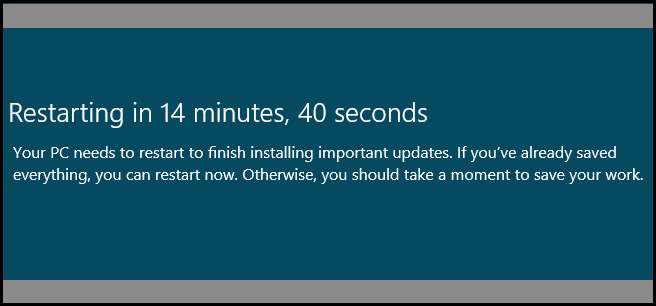
Você viu aquela mensagem no Windows 8 que diz que seu computador vai reiniciar e que não há nada que você possa fazer a não ser salvar seu trabalho? Veja como garantir que isso nunca aconteça novamente. Essa dica funciona para o Windows 7 também.
Observe que cobrimos esse método antes para impedindo o Windows 7 de reiniciar automaticamente . Este artigo tem dois métodos para fazer a mesma coisa.
Evite que o Windows 8 reinicie o seu PC após as atualizações do Windows
Pressione a combinação de teclado Win + R para abrir a caixa de diálogo de execução e digite gpedit.msc e pressione Enter.
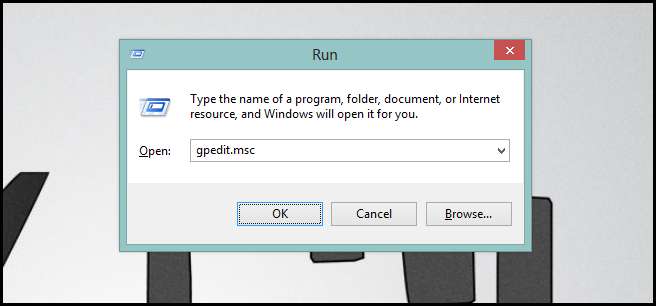
Quando o Editor de política de grupo local abrir, navegue até:
Configuração do computador \ Modelos administrativos \ Componentes do Windows \ Windows Update
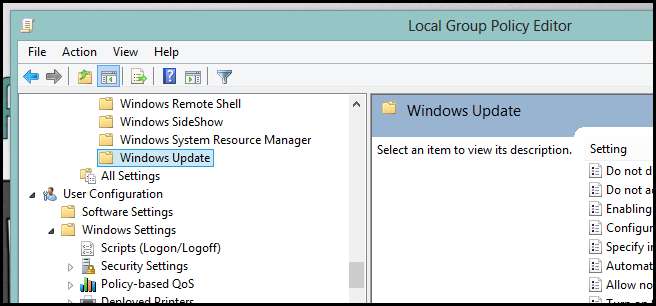
No lado direito, você verá uma configuração intitulada:
Sem reinicialização automática com usuários conectados para instalações de atualizações automáticas programadas
Clique duas vezes nele.
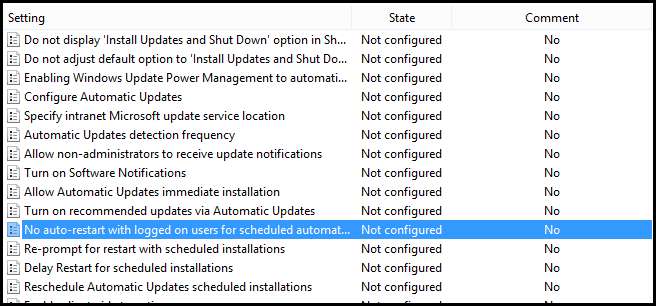
A partir daqui, você precisará habilitar a configuração alterando o botão de opção de “Não configurado” para “Ativado” e clicando em aplicar.
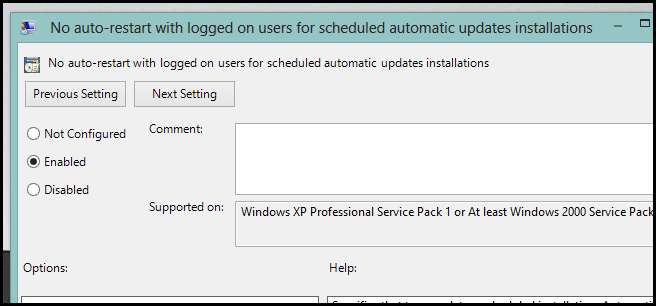
Como sempre, recomendamos que você force uma atualização da Política de Grupo para que as alterações sejam refletidas imediatamente.
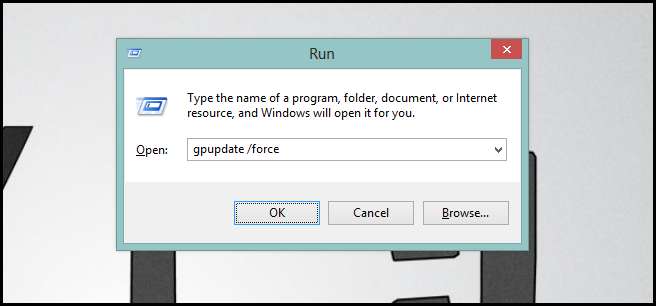
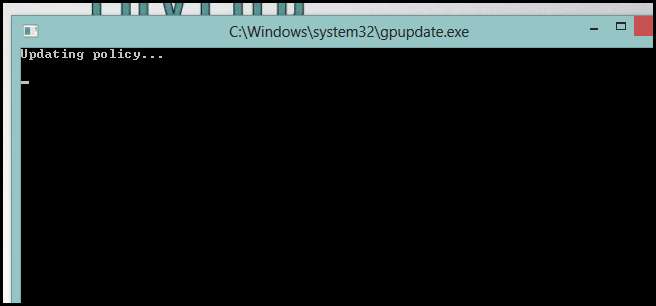
Isso é tudo que há para fazer.
Usando o registro
Se sua versão do Windows 8 não for fornecida com o editor de Política de Grupo, você pode usar o registro para desativar essas reinicializações. Pressione novamente a combinação de teclado do Windows + R para abrir uma caixa de execução - digite regedit e pressione Enter.
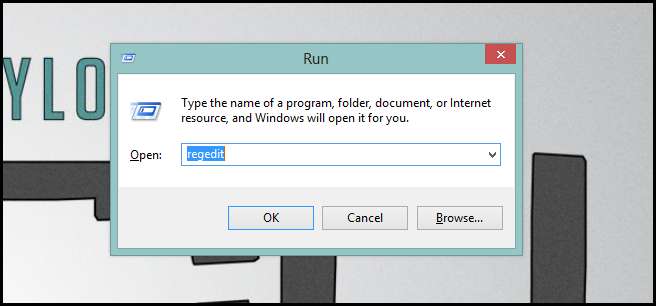
Agora navegue para:
HKEY_LOCAL_MACHINE \ SOFTWARE \ Policies \ Microsoft \ Windows \ WindowsUpdate \ AU
Observação: se você não vir as chaves do Windows Update ou AU, talvez seja necessário criá-las.
Em seguida, crie um novo DWORD de 32 bits chamado NoAutoRebootWithLoggedOnUsers.
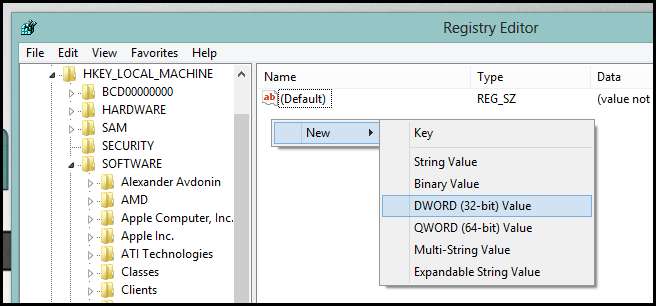
Em seguida, clique duas vezes nele e atribua a ele um valor hexadecimal de 1.
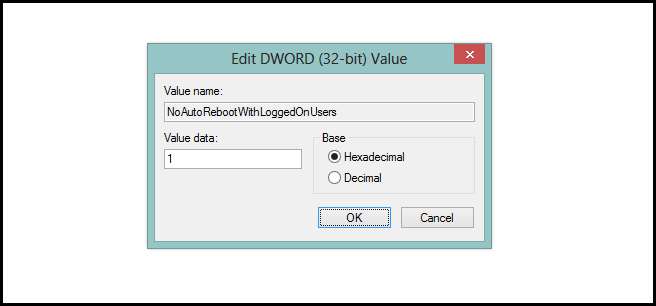
Reinicie sua máquina e você está pronto para ir!






